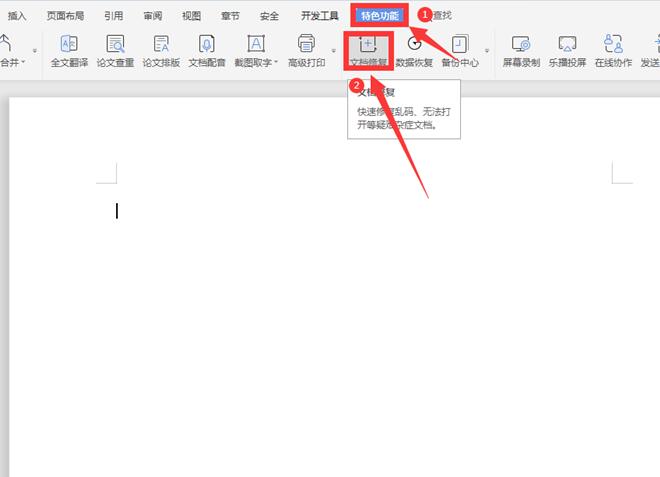本教程适用版本:WPS 365 点击免费使用
在我们平时使用Office办公软件时,偶尔会出现文件已经损坏的情况,遇到这种时候应该怎么办呢?下面我们就教给大家一个非常简便高效的方法,那就是使用WPS自带的修复功能修复。它是如何操作的呢?下面我们就来学习一下。
首先新建一个空白文档,点击上方的【特色功能】,借着选择下方的【文档修复】选项:
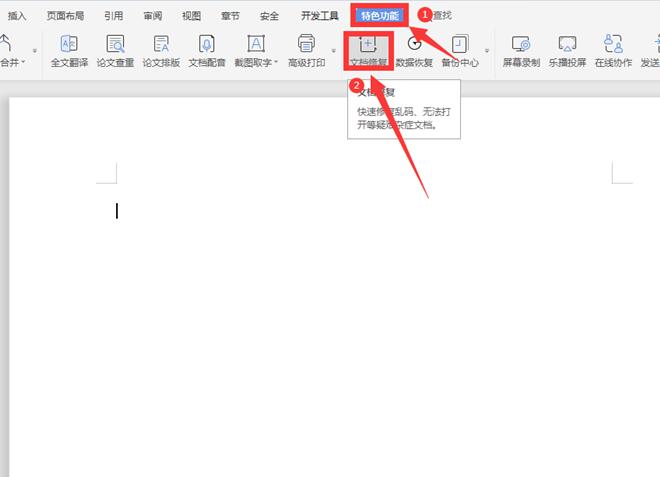 >>免费升级到企业版,赠超大存储空间
在弹出的【文档修复】对话框中,看到此工具可以修复许多不同格式的文档,这里我们点击图中的红色方框区域:
>>免费升级到企业版,赠超大存储空间
在弹出的【文档修复】对话框中,看到此工具可以修复许多不同格式的文档,这里我们点击图中的红色方框区域:
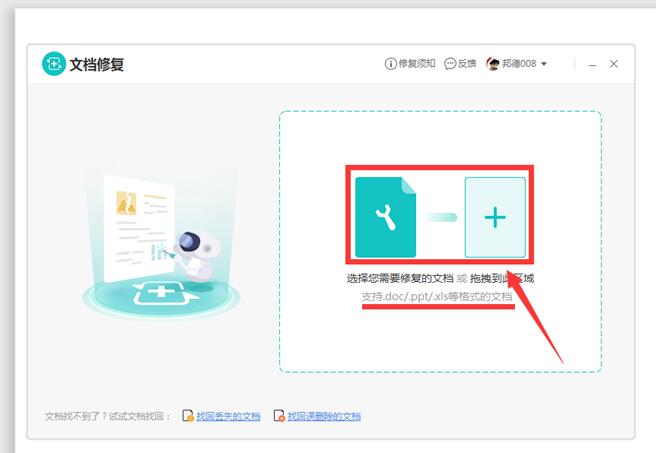 >>免费升级到企业版,赠超大存储空间
在弹出的文件选择框中,选择文件夹下需要修复的文档,点击打开:
>>免费升级到企业版,赠超大存储空间
在弹出的文件选择框中,选择文件夹下需要修复的文档,点击打开:
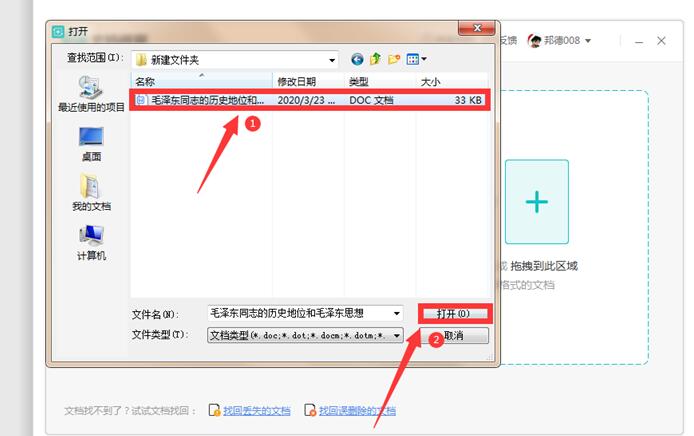 >>免费升级到企业版,赠超大存储空间
此时就会出现一个文档修复的进度表:
>>免费升级到企业版,赠超大存储空间
此时就会出现一个文档修复的进度表:
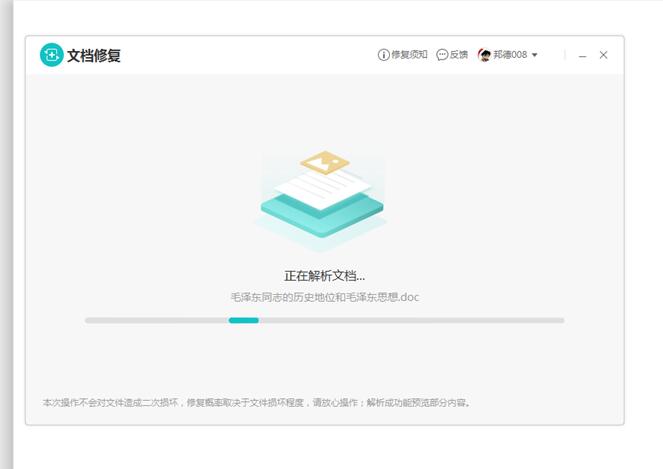 >>免费升级到企业版,赠超大存储空间
文档修复完毕,在左边会出现不同时段的文档,这里我们选择最后的版本,点击【确认修复】:
>>免费升级到企业版,赠超大存储空间
文档修复完毕,在左边会出现不同时段的文档,这里我们选择最后的版本,点击【确认修复】:
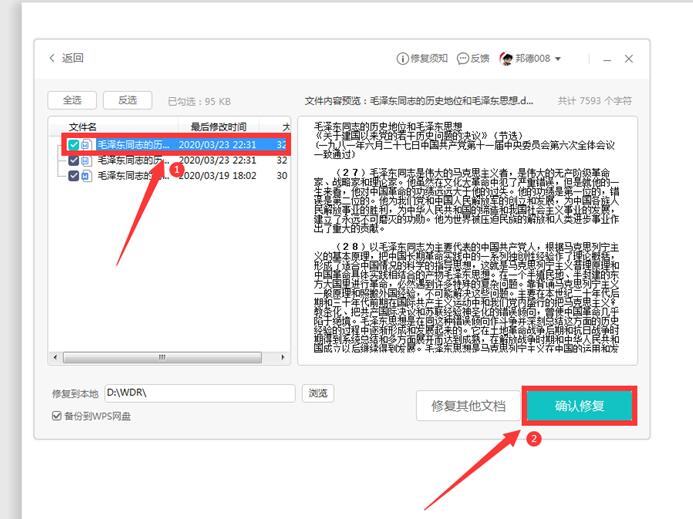 >>免费升级到企业版,赠超大存储空间
最后点击【查看文档】:
>>免费升级到企业版,赠超大存储空间
最后点击【查看文档】:
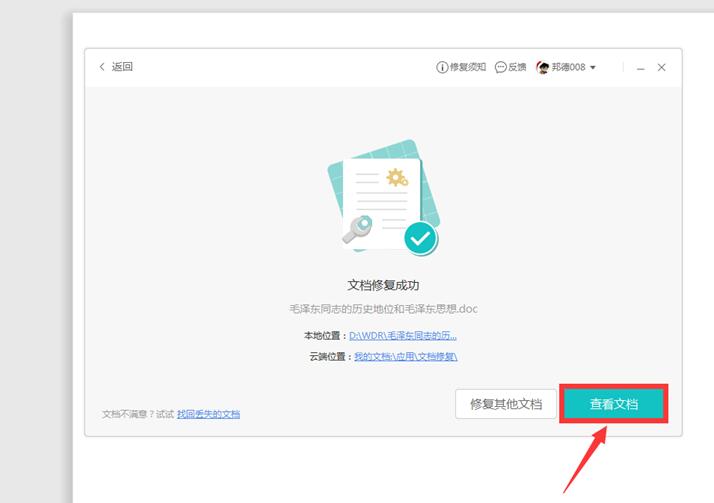 >>免费升级到企业版,赠超大存储空间
这样文档成功被修复:
>>免费升级到企业版,赠超大存储空间
这样文档成功被修复:
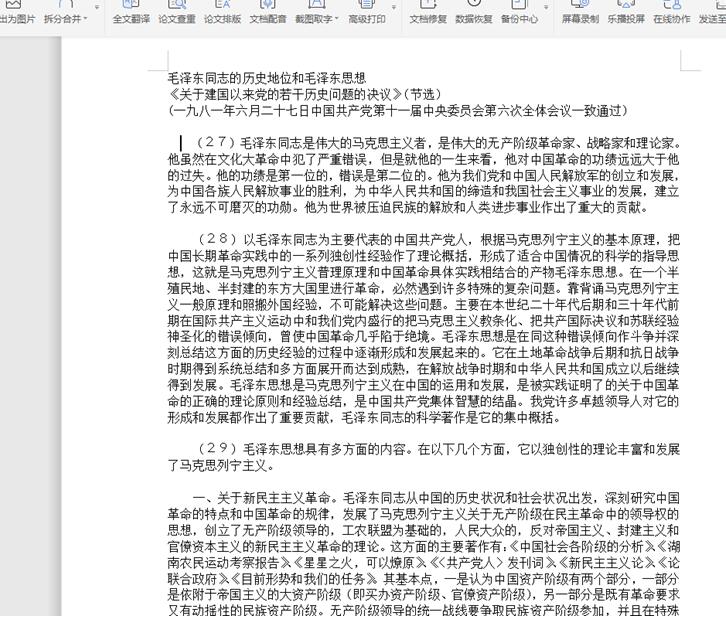 >>免费升级到企业版,赠超大存储空间
以上就是办公小技巧中关于WPS文件损坏怎么修复的技巧,是不是觉得很简单?你们学会了么?
>>免费升级到企业版,赠超大存储空间
以上就是办公小技巧中关于WPS文件损坏怎么修复的技巧,是不是觉得很简单?你们学会了么?

声明:
本站所有文章,如无特殊说明或标注,均为本站原创发布。任何个人或组织,在未征得本站同意时,禁止复制、盗用、采集、发布本站内容到任何网站、书籍等各类媒体平台。如若本站内容侵犯了原著者的合法权益,可联系我们进行处理。